如何在WordPress中接受反复付款(有一個免費解決方案)
已發表: 2025-02-25直接通過WordPress網站設置經常付款可以改變您收集訂閱,會員資格甚至捐贈的付款方式。您無需每月追逐發票,而是可以自動化整個過程,並要求您的客戶僅批准一次購買。
您只需要兩個元素即可完成此內容:一個條紋帳戶,以及一個稱為WP全付款的免費WordPress插件。
在這篇文章中,我將向您展示如何處理設置。我們將從划痕開始,然後逐步進行,因此,到最後,您將獲得一個功能齊全的表格,每月收取經常付款的費用。讓我們潛入!
步驟1:註冊條紋帳戶
我們將使用條紋進行此設置,原因有兩個:
- 註冊條紋帳戶是免費的。
- 從法律的角度來處理付款時,條紋將處理所有繁重的工作。
- 它還將使您可以直接以條紋設置重複的產品 - 因此您不需要單獨的電子商務插件或解決方案。
- 為此,條紋確實收取少量(ISH)費用。您可以在此處查看您的價格(它們因您的原籍國而異)。
註冊條紋:
- 訪問Stripe網站- 前往Stripe.com在主框中輸入您的電子郵件地址,然後單擊“開始” 。
- 創建您的帳戶- 輸入您的電子郵件,名稱和安全密碼。根據您的位置,Stripe可能會要求提供更多詳細信息。
- 設置您的業務資料- Stripe會要求提供您的業務名稱,類型和網站等基本詳細信息。
- 完成您的個人資料並驗證- 根據您的位置和要處理的付款類型,您可能需要在Stripe儀表板中進行其他步驟。 “設置指南”將帶您完成這些指南。
步驟2:在條紋中創建重複出現的產品/服務
一旦您的Stripe帳戶完全活躍,您就可以添加新產品。
在Stripe儀表板中,轉到產品目錄,然後單擊創建產品:

您會看到一種相當大的形式,但是最重要的設置是將產品重複設置為重複出現的設置:
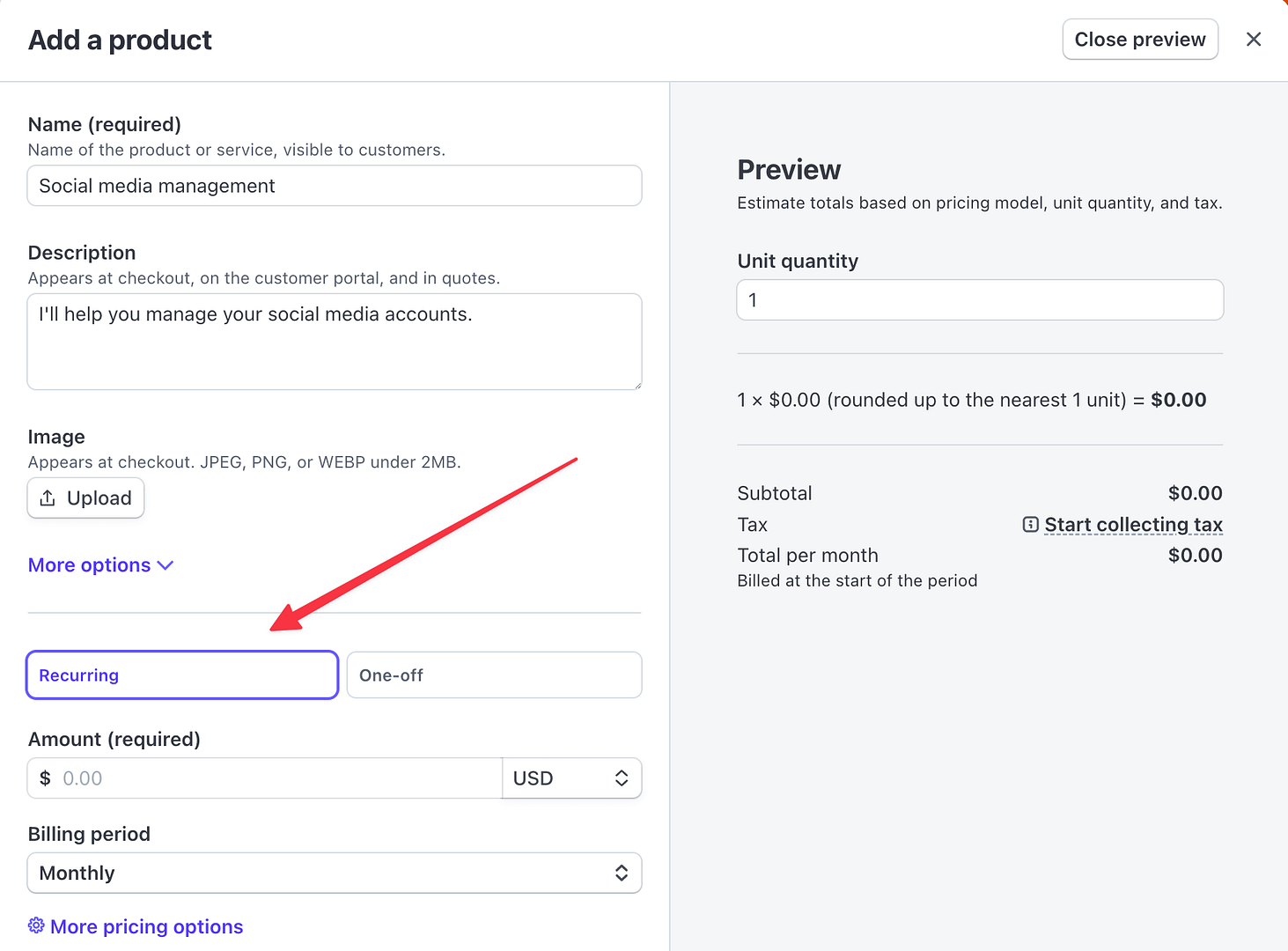
除了名稱,描述等基本字段之外,我還鼓勵您充分利用Stripe的功能和特權。例如,Stripe允許您對固定速率進行簡單的重複訂閱,但您也可以將其提起一個檔次,並執行以下操作:
- 包裝定價 - 根據所使用的“單位”數量收取的費用,
- 分層定價 - 您可以根據購買的數量來提供相同產品的不同級別,並收取費用
- 基於用法的定價 - 經典的PAS-AS-YOU-GO模型,客戶會根據對資源的計量使用來收費。
要使用這些選項中的任何一個,請單擊上圖中可見的更定價選項按鈕。
在那裡,您將根據所選的定價模型設置產品的其他詳細信息。
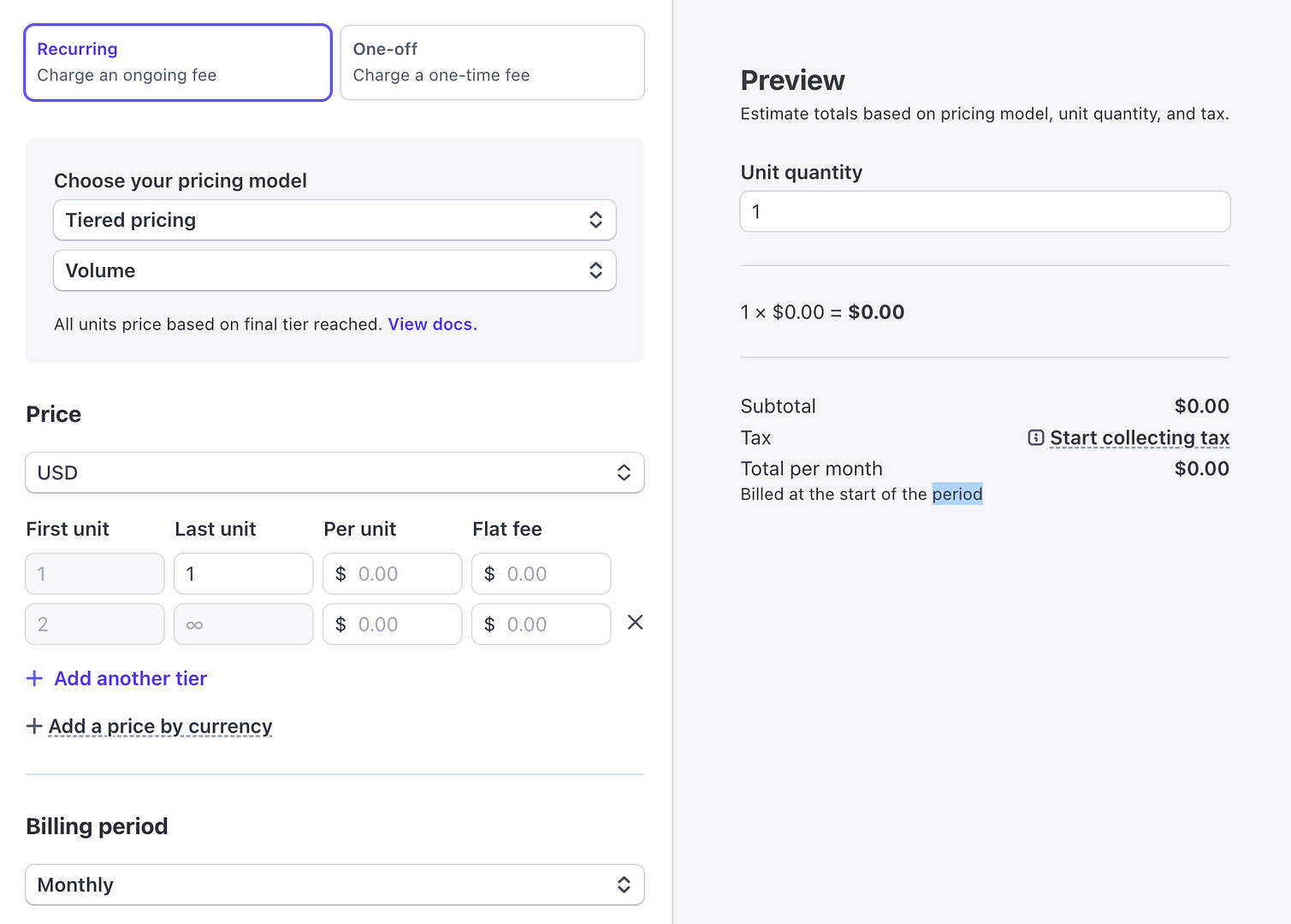
設置重複出現的產品後,請確保它在Stripe的產品目錄中可見,並且設置為“活動”。
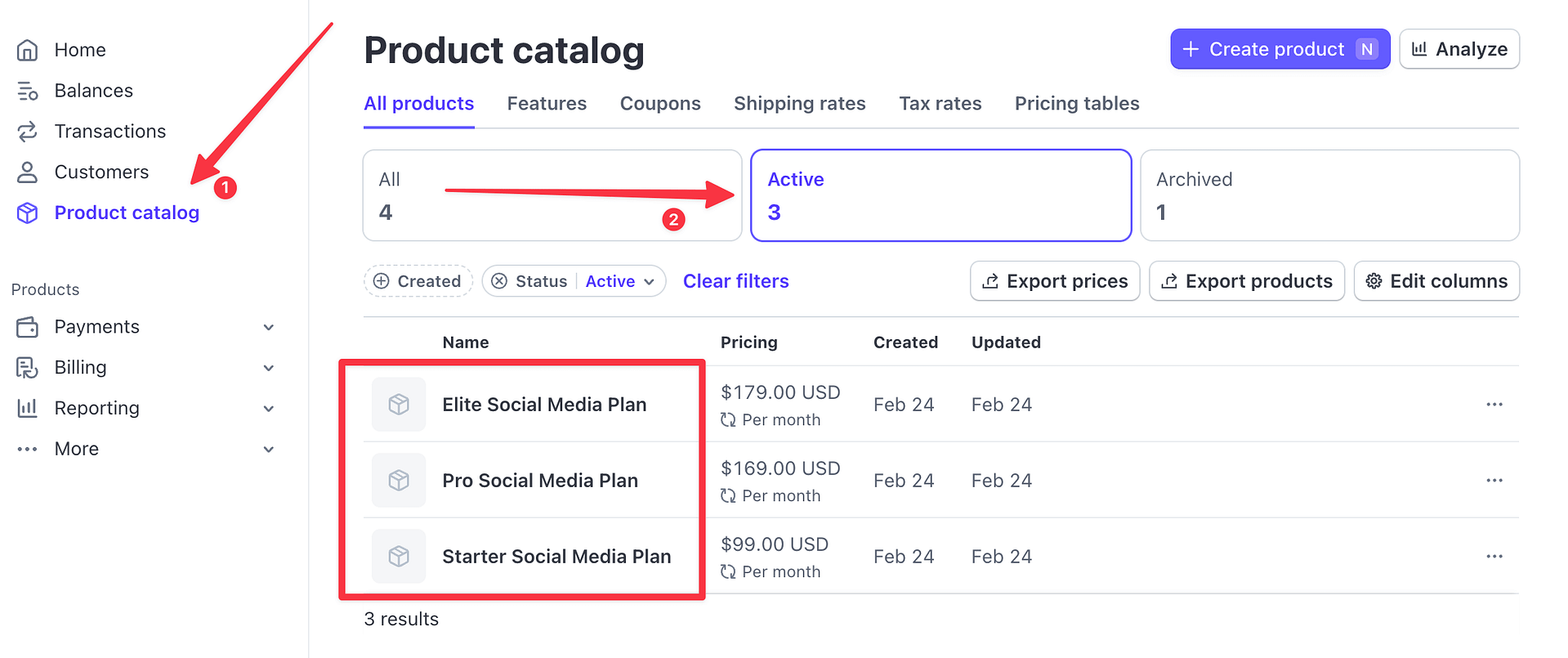
步驟3:安裝WP全薪
WP Full Pay是一個WordPress插件,可讓您免費設置整個集成以免費付款。
此設置的好處是,您的重複付款表可以添加到WordPress中的任何帖子或頁面。再加上一個很棒的好處是,您不需要在網站或任何其他電子商務插件上安裝WooCommerce。
讓我再次強調這一點,WP全薪可以使您可以在網站上出售重複的訂閱,而無需在下面工作的任何其他電子商務插件- 所有這些都是基於Stripe中添加的重複產品- 我們在上一步中設置的內容。
該插件像其他任何WordPress插件一樣安裝。只需登錄您的WordPress儀表板,進入插件→添加新的插件,然後在搜索框中輸入“ WP Full Pay”。您將在列表中看到插件:
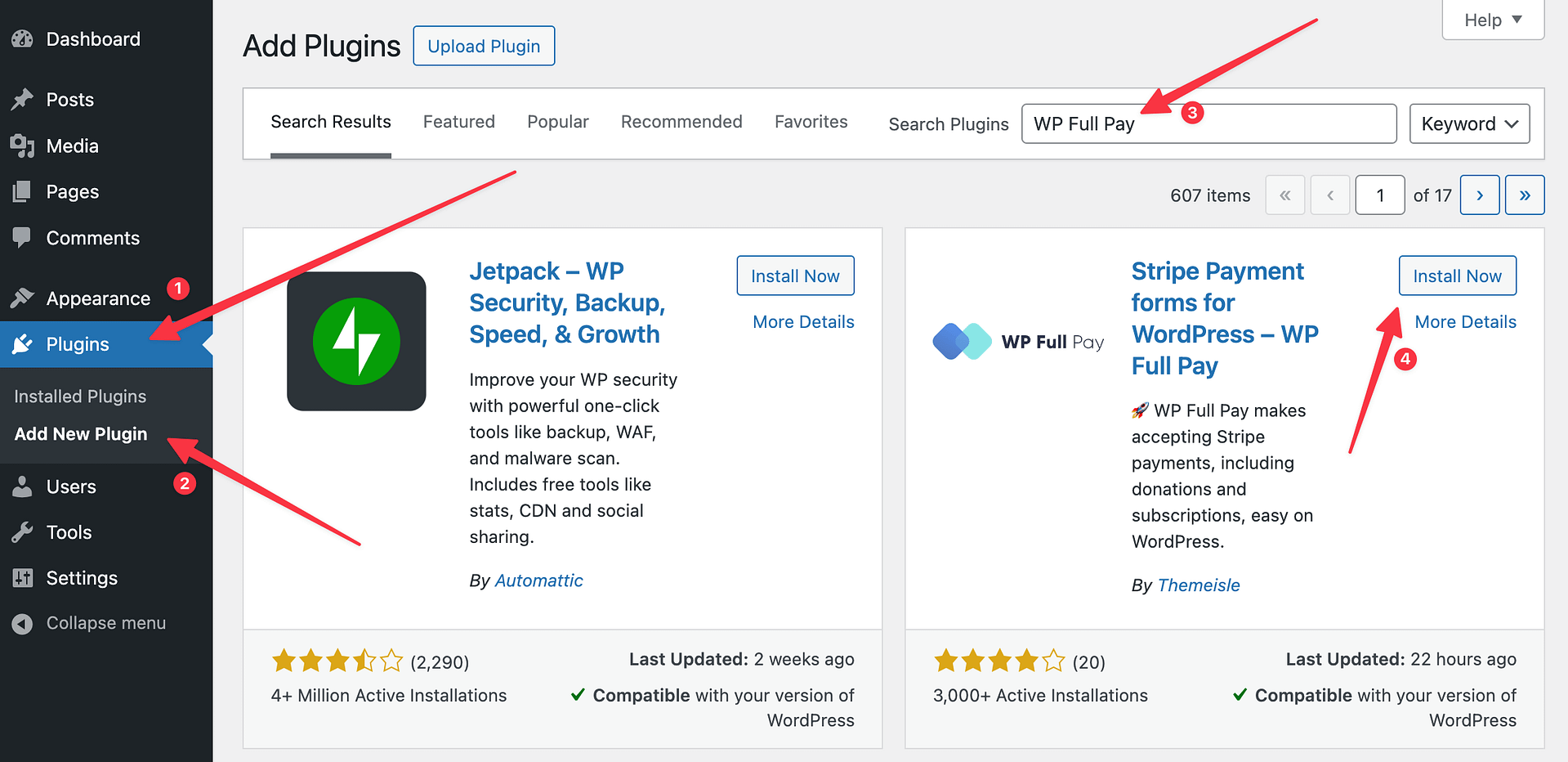
單擊立即安裝,然後激活。
WP全薪插件正在由主題背後的同一團隊維護。該插件通過為您提供兩個選擇來使事情變得簡單:免費和付費。
這兩種計劃都使您可以訪問各種功能 - 付費板後面沒有什麼。唯一的區別是如何處理交易費用。再次,您的前期成本為零,您將獲得全部功能,但是在Stripe的標準處理費用之上,每筆交易的額外費用為5%。付費計劃的起價為每年79.50歐元,還包括完整的功能,但除Stripe通常的費用外,沒有額外的費用。
連接WP全薪與條紋
一旦您激活WP全薪,您將被帶到安裝嚮導:
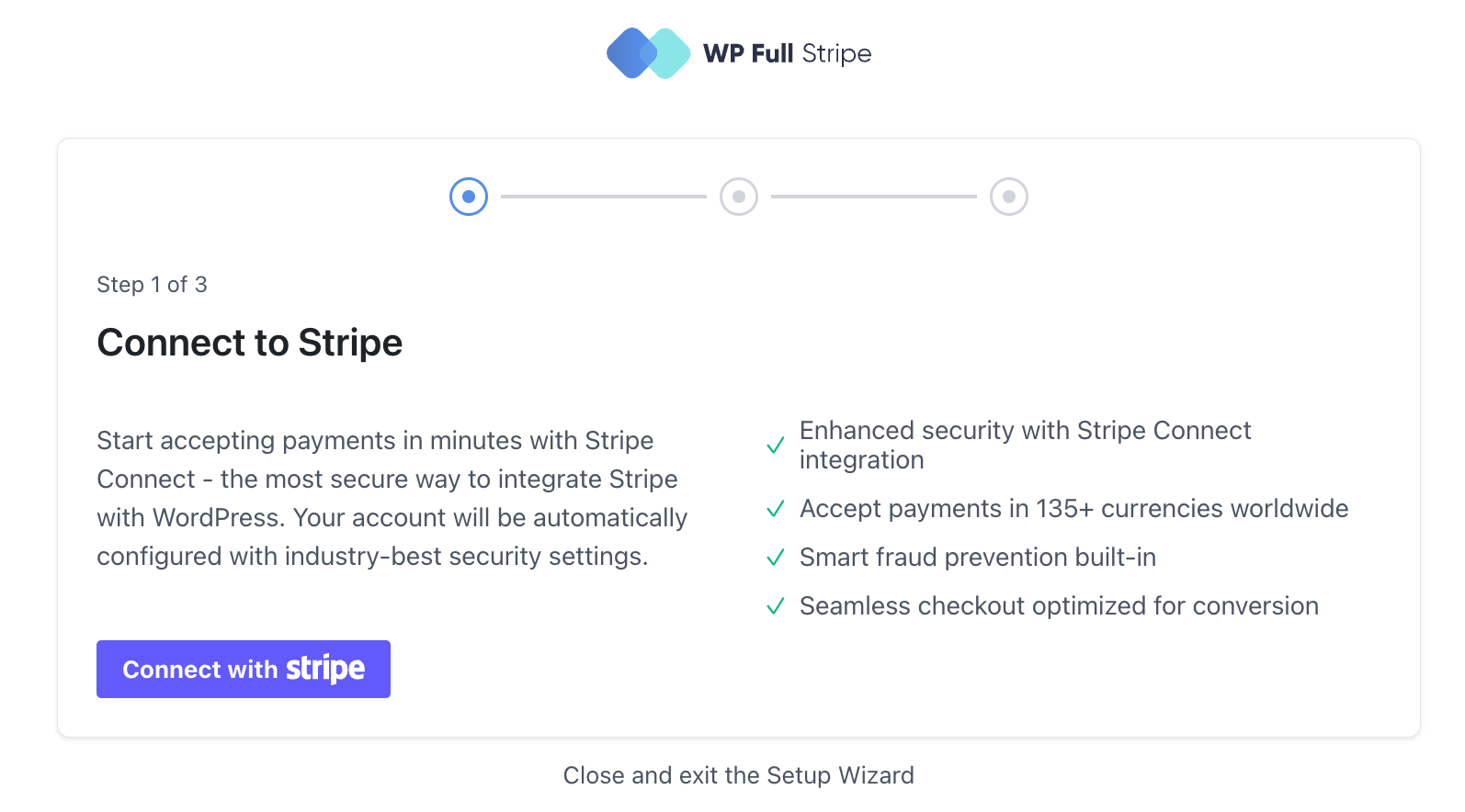
單擊主按鈕開始。 Stripe將根據您是否完成了Stripe帳戶設置並對其進行了驗證,將為您提供其他身份驗證步驟。
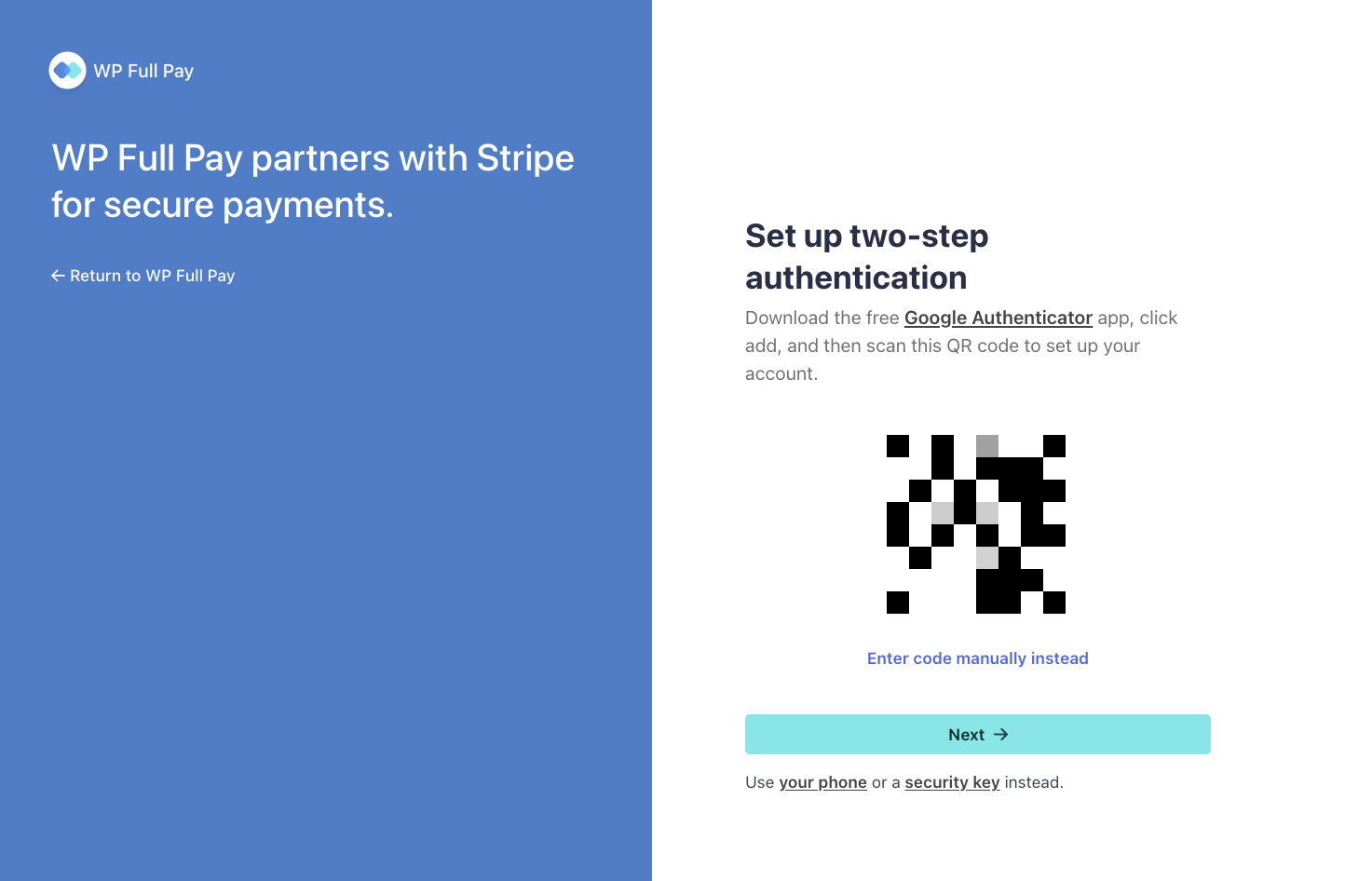
當您完成所有這些方面時,您將被帶回WP全薪界面:
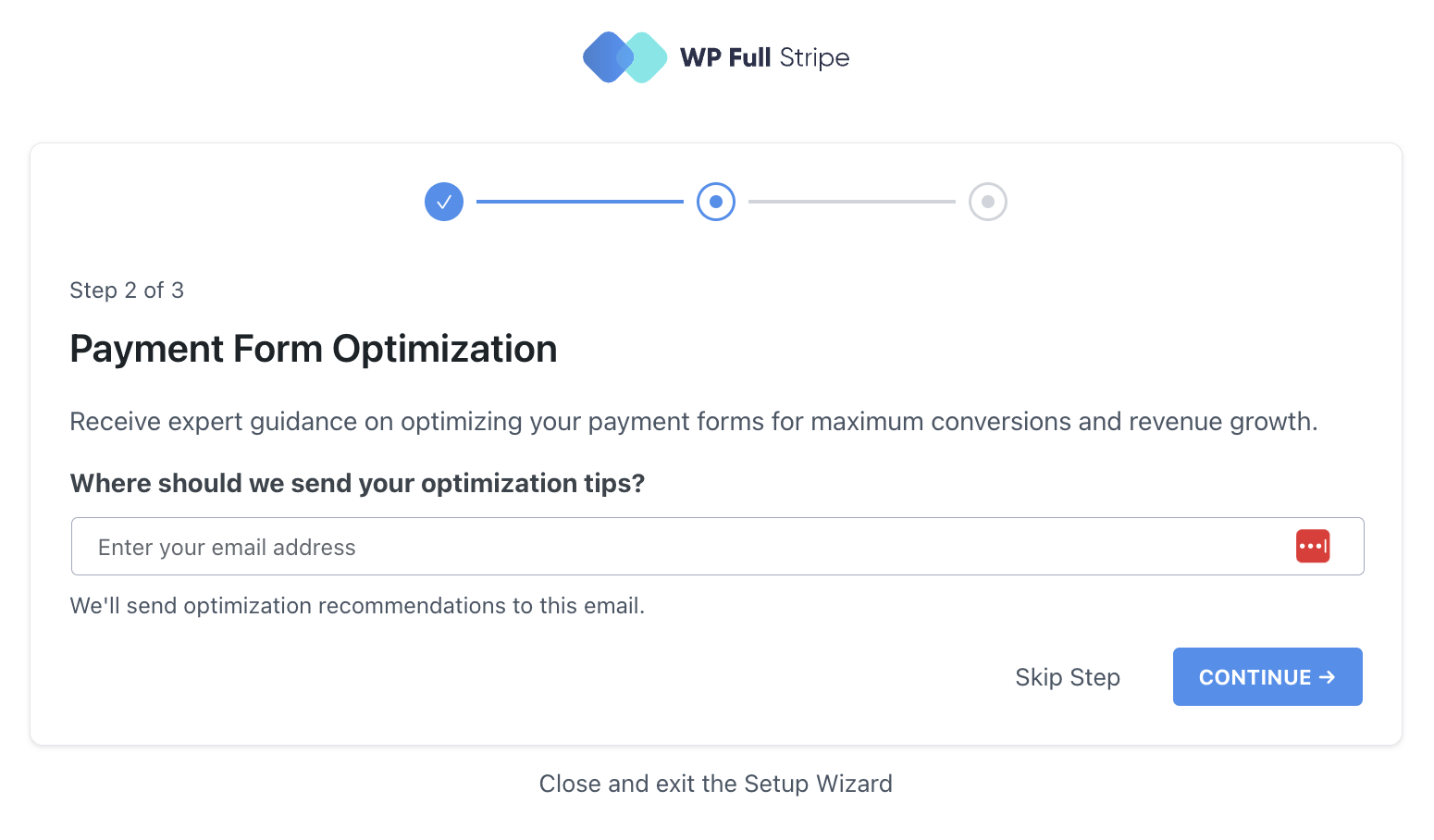
在這裡,您可以選擇通過電子郵件訂閱付款提示。這是可選的。
因此,集成的核心完成了!
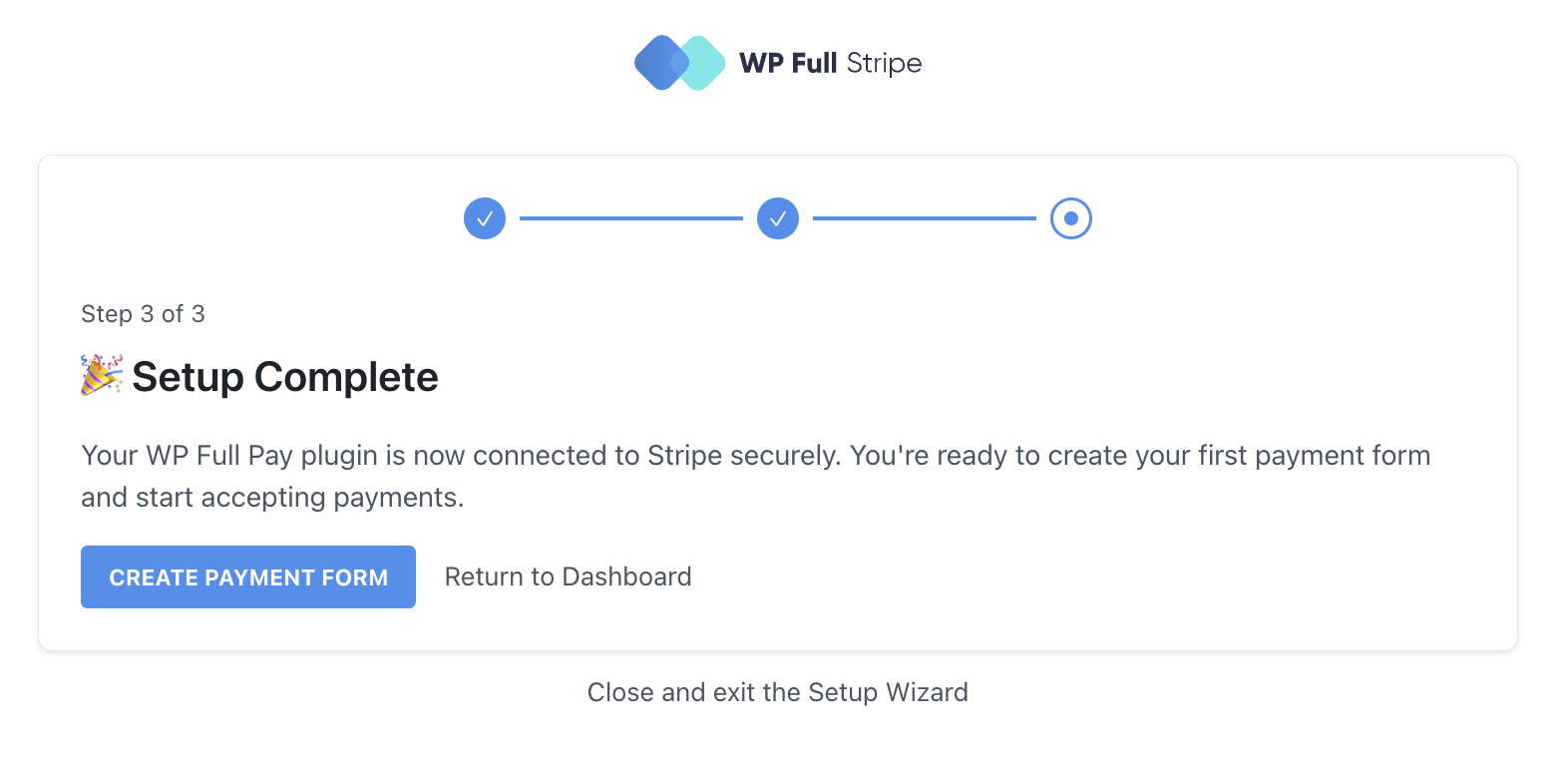
步驟4:在WP全薪中添加一個經常付款表
轉到全額薪酬→付款表。單擊添加表單以開始:
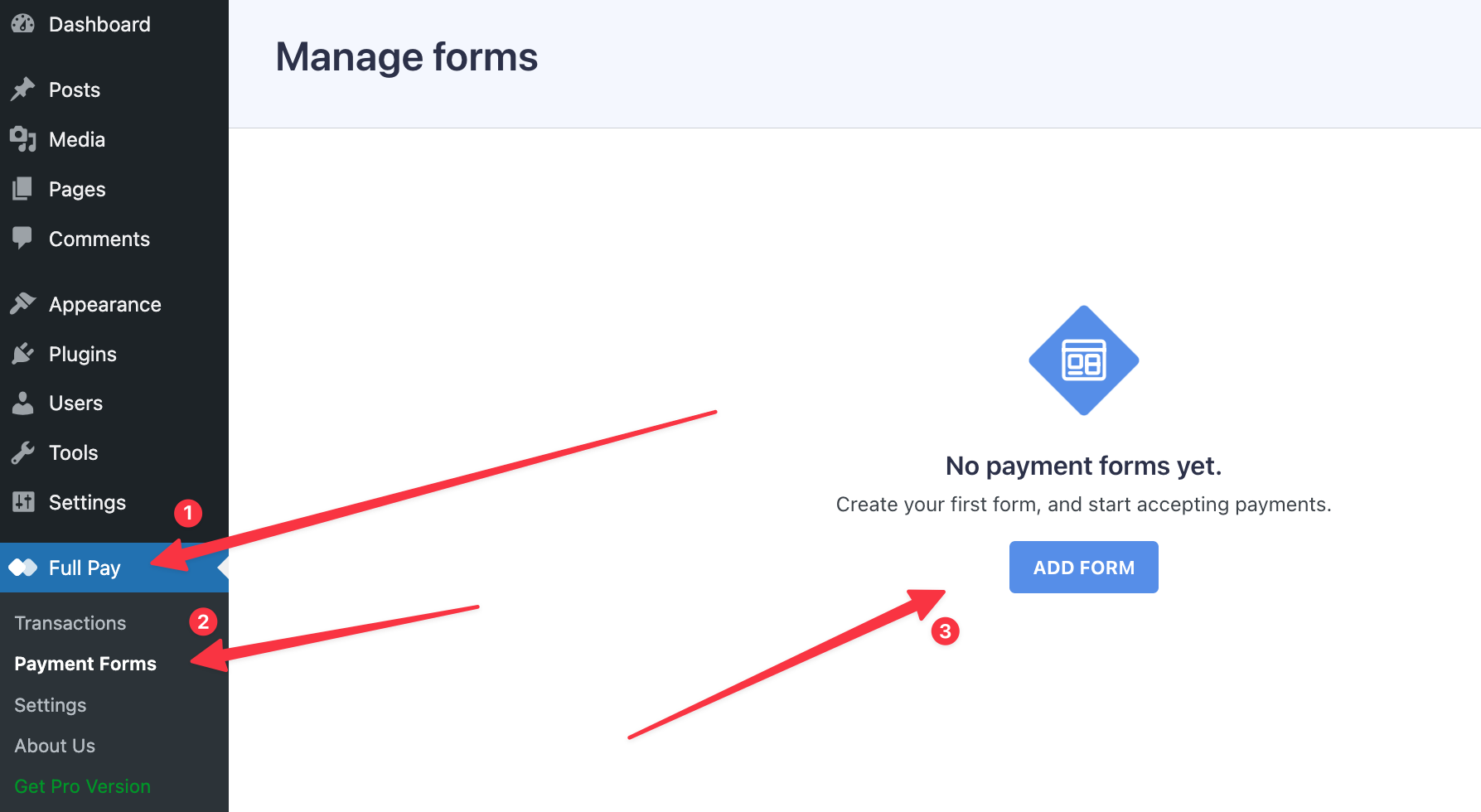
您會看到一個簡單的表單設置面板,其中包含少數選項:
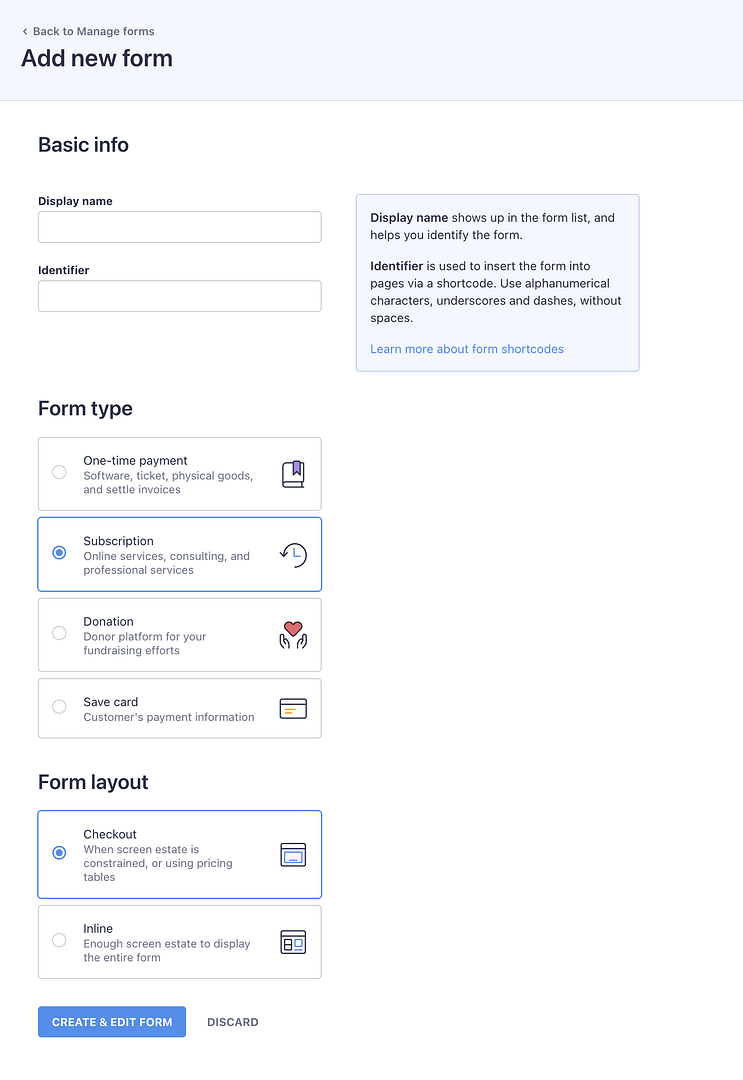
正如您在這裡看到的那樣,您可以使用WP全薪設置的幾種不同類型的表格,但是我們現在在這裡稱為訂閱,因此單擊該表格,因此,就像我在上面的屏幕截圖中所做的那樣。
至於其他選項:
- 顯示名稱 - 您的表格名稱;使用對您來說要清楚的東西;這個名字對您的客戶看不到
- 標識符 - 忽略;它將自動添加
- 表單佈局 - 在大多數情況下,您需要將“結帳”作為表單佈局。
填寫詳細信息後,單擊創建和編輯表單。
您創建的每個表單都帶有您可以自定義的各種設置。您可以從顯示名稱之類的簡單選項開始,然後調整付款首選項,稅收和其他詳細信息,以滿足您的需求:

第一個屏幕 -一般- 將根據您在上一步中設置的主要詳細信息填寫。如果您不想調整成功交易後發生的事情,則可以直接轉到付款選項卡。
您必須在其中要做的主要事情是選擇要通過此表格出售的重複出現的產品。這是您幾分鐘前設置的那些Stripe產品派上用場的地方。
單擊條紋的添加計劃:

您將看到一個可以選擇產品的面板:

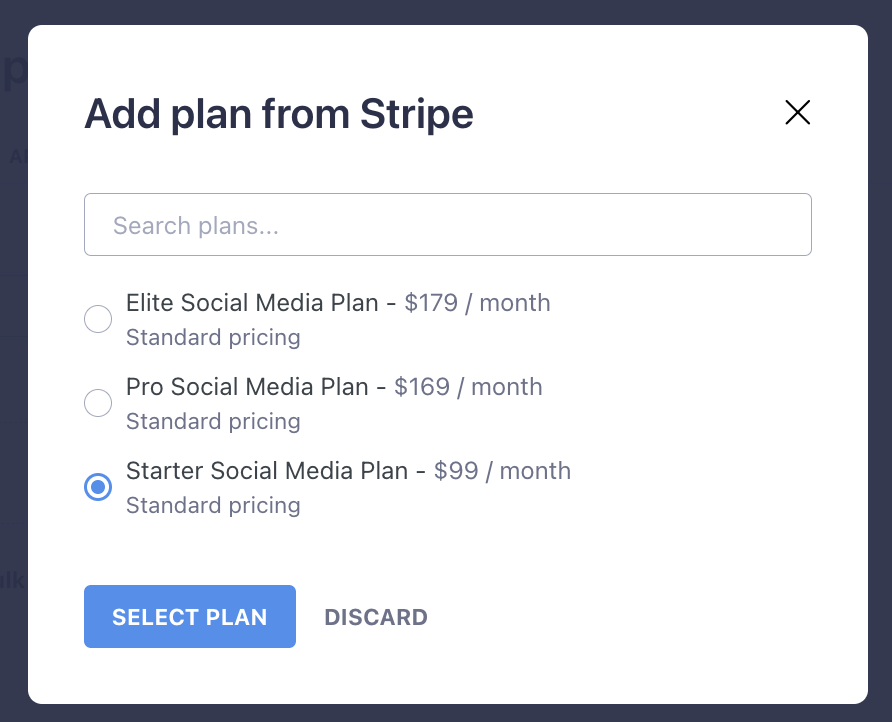
重要的;雖然您可以將多個條紋產品添加到表格中,但您需要一一選擇這些產品。
如果需要,您還可以選擇設置其他元素:
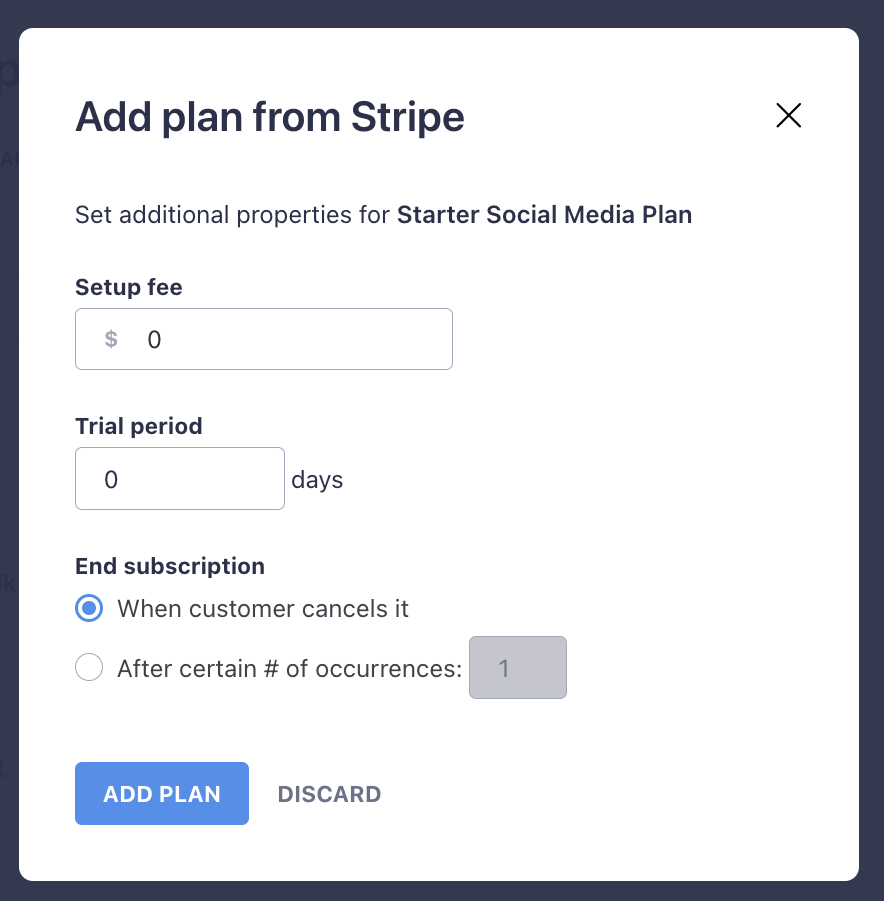
完成此操作,您應該在列表中看到您的產品:
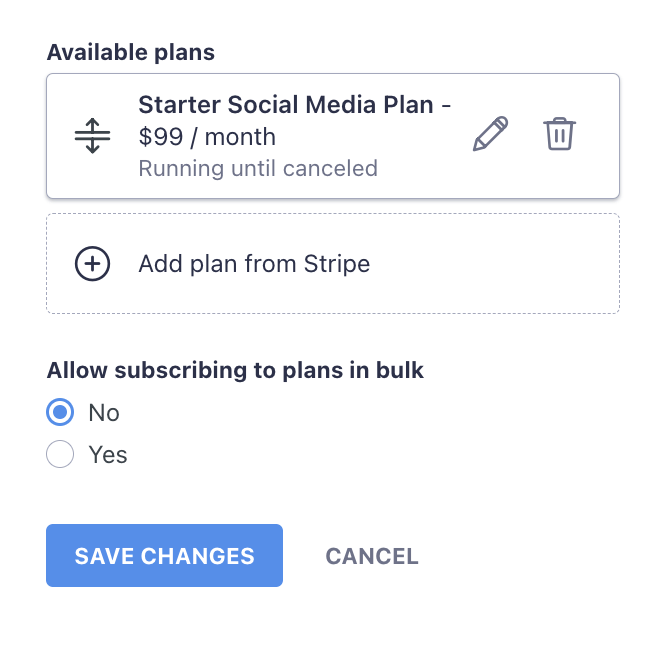
在此階段,您可以通過再次單擊Stripe按鈕的添加計劃來繼續將後續產品添加到同一表單中。我將做到這一點,以使表格變成更好的演示。
接下來,您應該轉到“稅收”標籤,並決定要對每個人最喜歡的業務方面做什麼。您在這裡有幾個選擇:
- 不稅 - 條紋對稅收無能為力,只允許您以列出的金額出售產品。
- Stripe Auto稅 - 這是Stripe會根據客戶的位置自動收集適當的金額的地方。它說它在全球工作。
- 脫衣稅率 - 用條紋設置確切的稅收設置。
恐怕這取決於每個人的個人情況,業務設置和市場,我無法為您提供很多幫助。我確定您將弄清楚。 💪
下一個標籤,每個人的最愛,外觀。
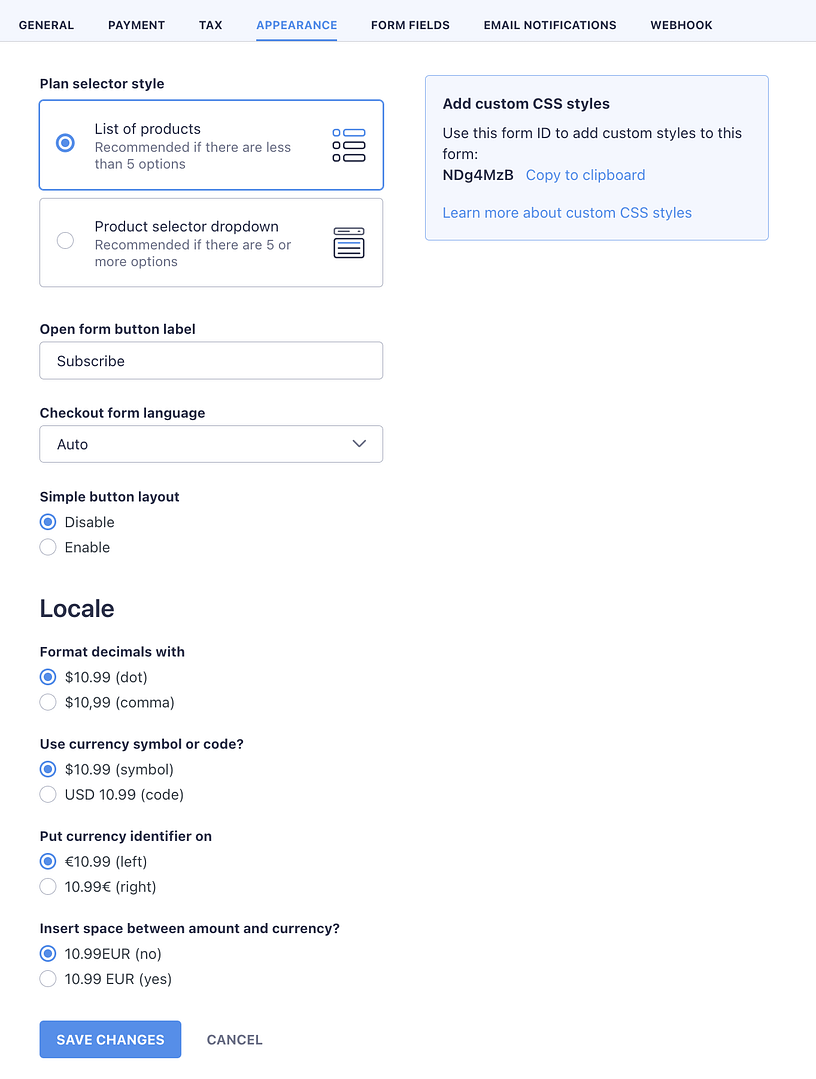
在這裡,您可以自定義有關表格的小細節,以使其更適合您的網站設計。另外,也許更重要的是,適合您的語言環境。我說的是以正確的方式設置小數和貨幣符號之類的東西。
您可能在上圖中可能注意到的是,您可以添加自定義CSS代碼以進一步修改您的表格。閱讀此文檔頁面以獲取更多信息。
外觀照顧了,讓我們繼續以形成字段- 下一個選項卡:
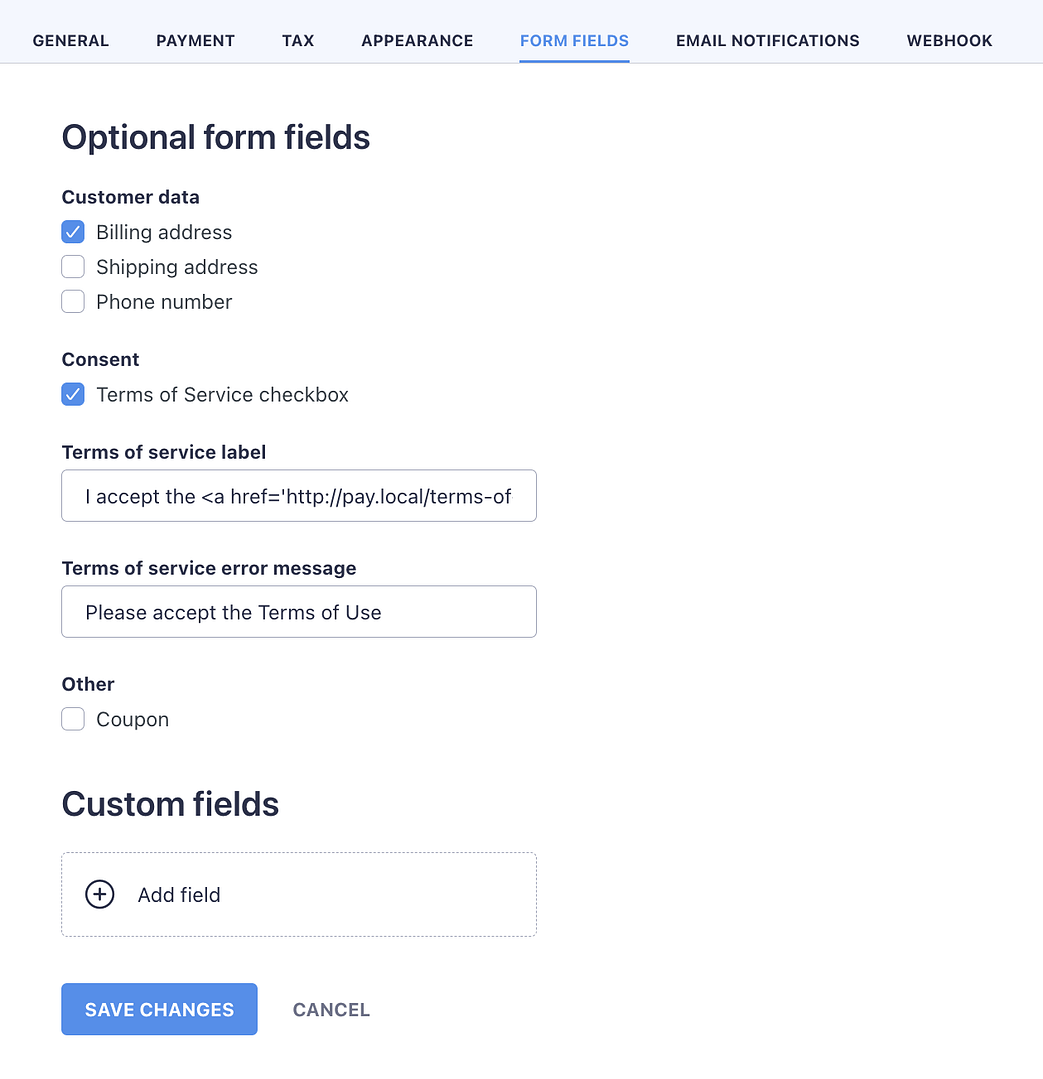
在這裡,您可以在這裡添加額外的表單字段,例如客戶的計費地址,同意/協議等。在大多數情況下,您將希望用戶在出售訂閱(而不是法律建議)之前接受您的使用條款。此設置中的此選項卡使您可以執行此操作。另外,如果您願意,您還可以在此處添加任何數量的自定義字段。
下一個選項卡,電子郵件通知。
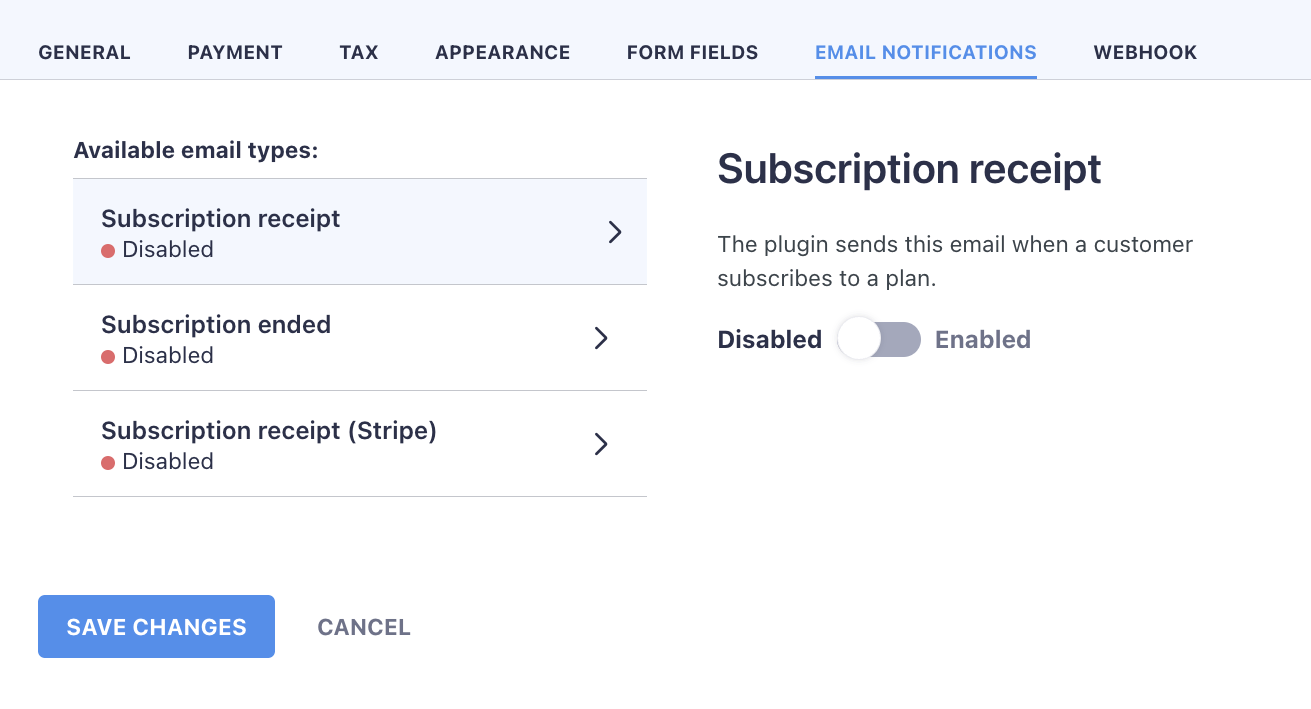
由您決定您想要/必鬚髮送的收據類型,但讓我僅強調此處選項之間的主要區別:
- 您可以發送兩種類型的通知類型:插件本身發送的通知(列表中的前兩個),以及由Stripe發送的通知(最後一個)。
- “訂閱結局”通知只能由插件發送 - 不直接來自條紋。
最後一個選項卡,Webhooks更為先進,並且主要在自定義開發方案中很有用。請隨時閱讀此文檔頁面以了解有關它的更多信息。
完成上述內容後,單擊“保存更改”按鈕。
現在,您可以在任何WordPress帖子或頁面中開始使用表格。
步驟5:將您的重複付款表添加到任何WordPress頁面或發布
在這一點上,其餘的設置非常簡單。所有繁重的舉重都是在前一步中完成的。
現在剩下的就是創建一個新頁面或帖子,或與現有的頁面一起工作。
在頁面編輯屏幕上,將光標放在新行中,然後開始鍵入/full 。這將向您展示塊選擇模塊,您可以在其中選擇一個稱為“ wp Full Pay形式”的塊。像這樣:
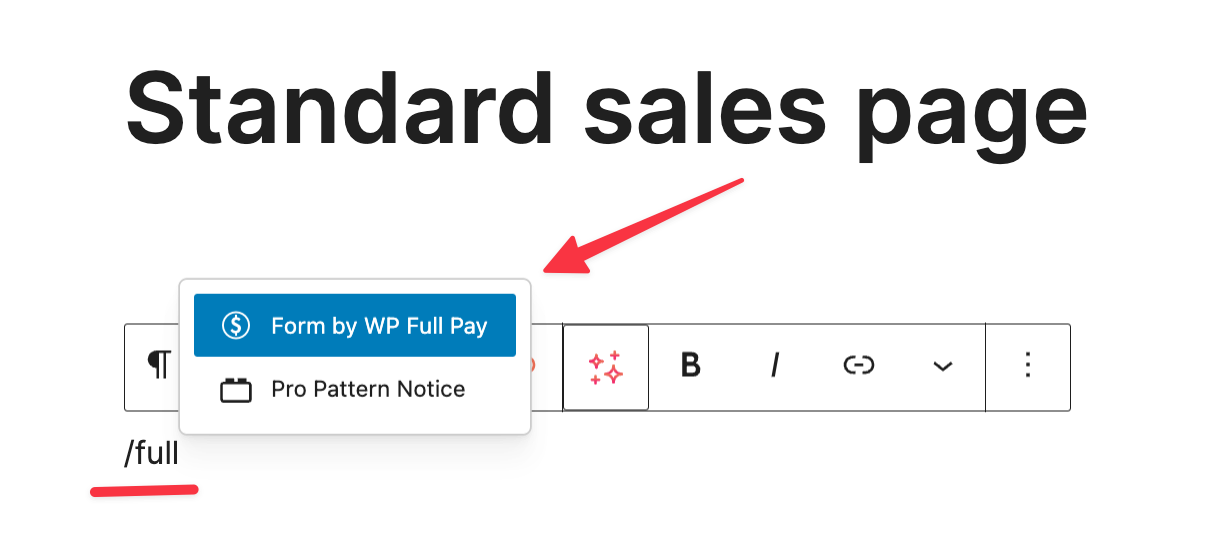
單擊它,然後從下拉列表中選擇您的新鮮創建的表單:
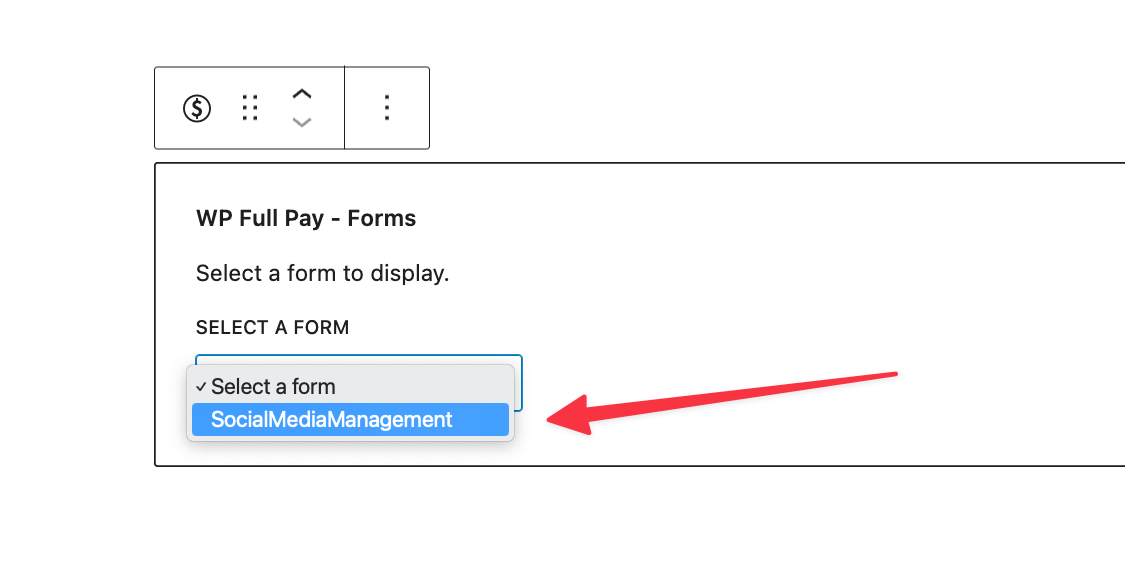
就是這樣。現在保存頁面時,表單將嵌入到內容中。如果您不做任何其他事情以使它看起來很好,那麼這大致就是您會看到的:
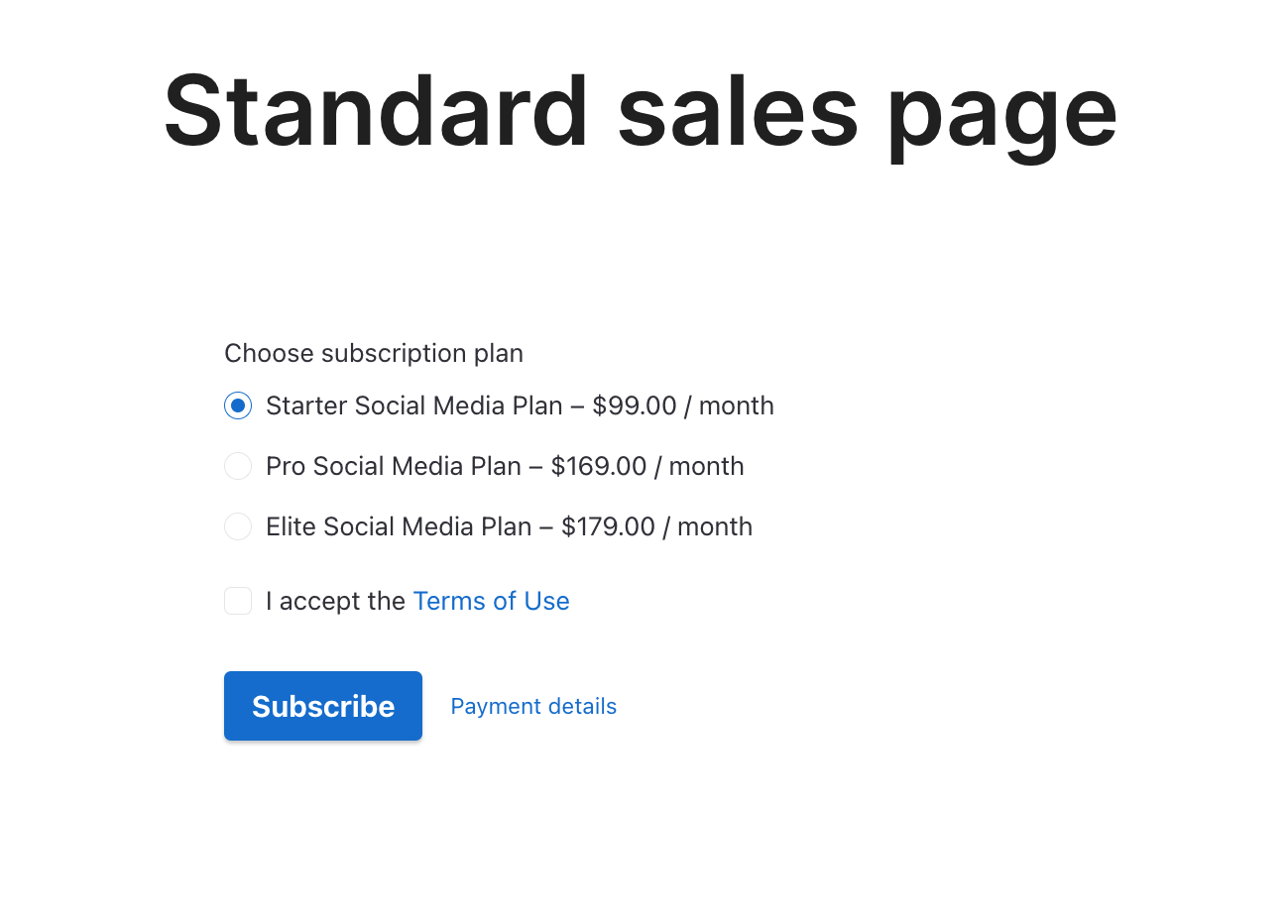
是的,在設計方面沒有很多事情……
但是,請記住,這是WordPress和Block編輯器!這意味著您可以使用所使用的任何塊或塊模式來使其看起來更好。
例如,我只需幾分鐘的工作,以及我們插件otter塊的模板定價表就是我如何構建這樣的頁面:
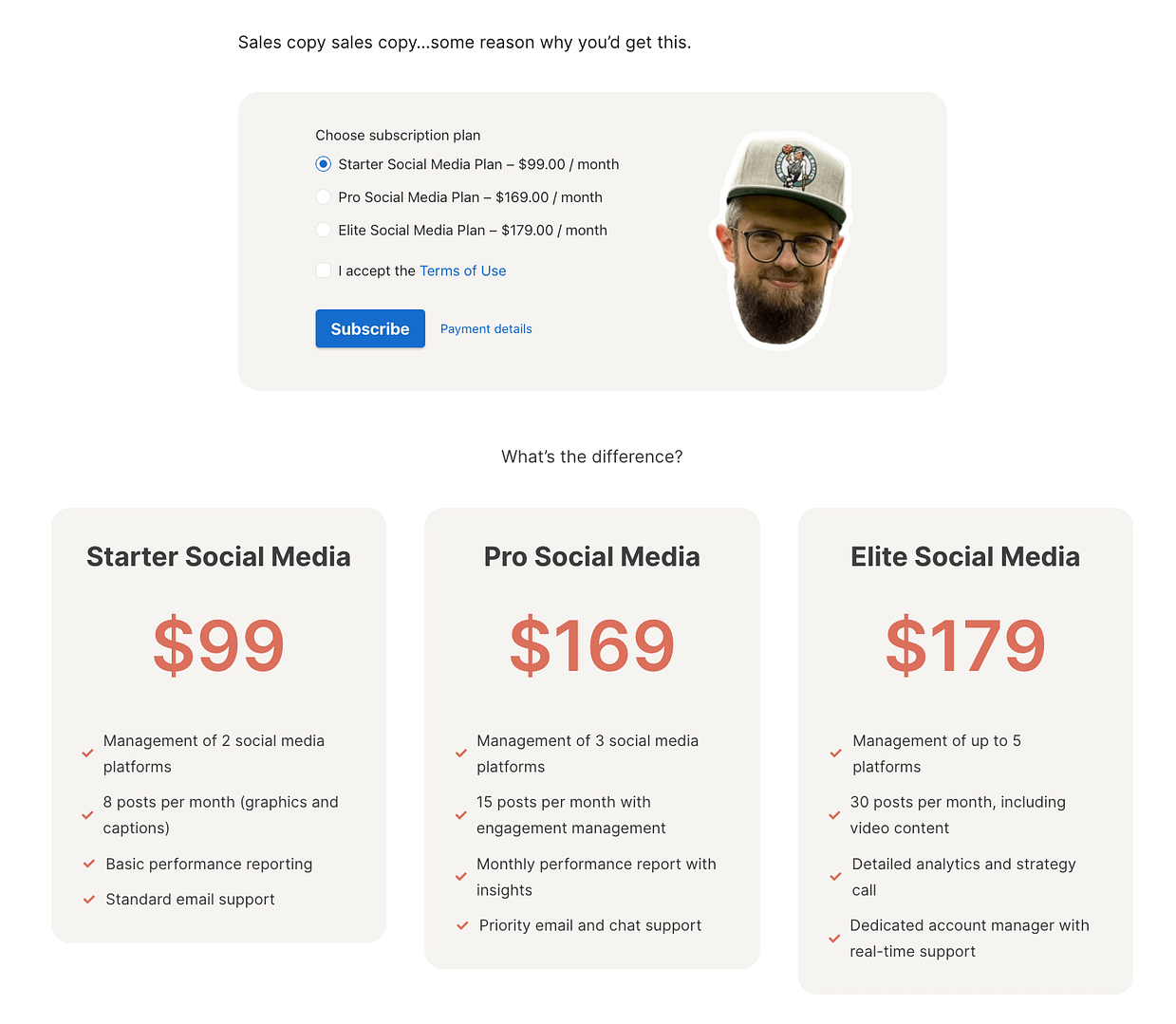
更好,對吧?
(專業提示;如果您有興趣,請在評論中告訴我,我將分享該頁面的模板。)
就是這樣!如果有人現在單擊“訂閱”按鈕,他們將看到Stripe的標準結帳頁面,就像這樣:
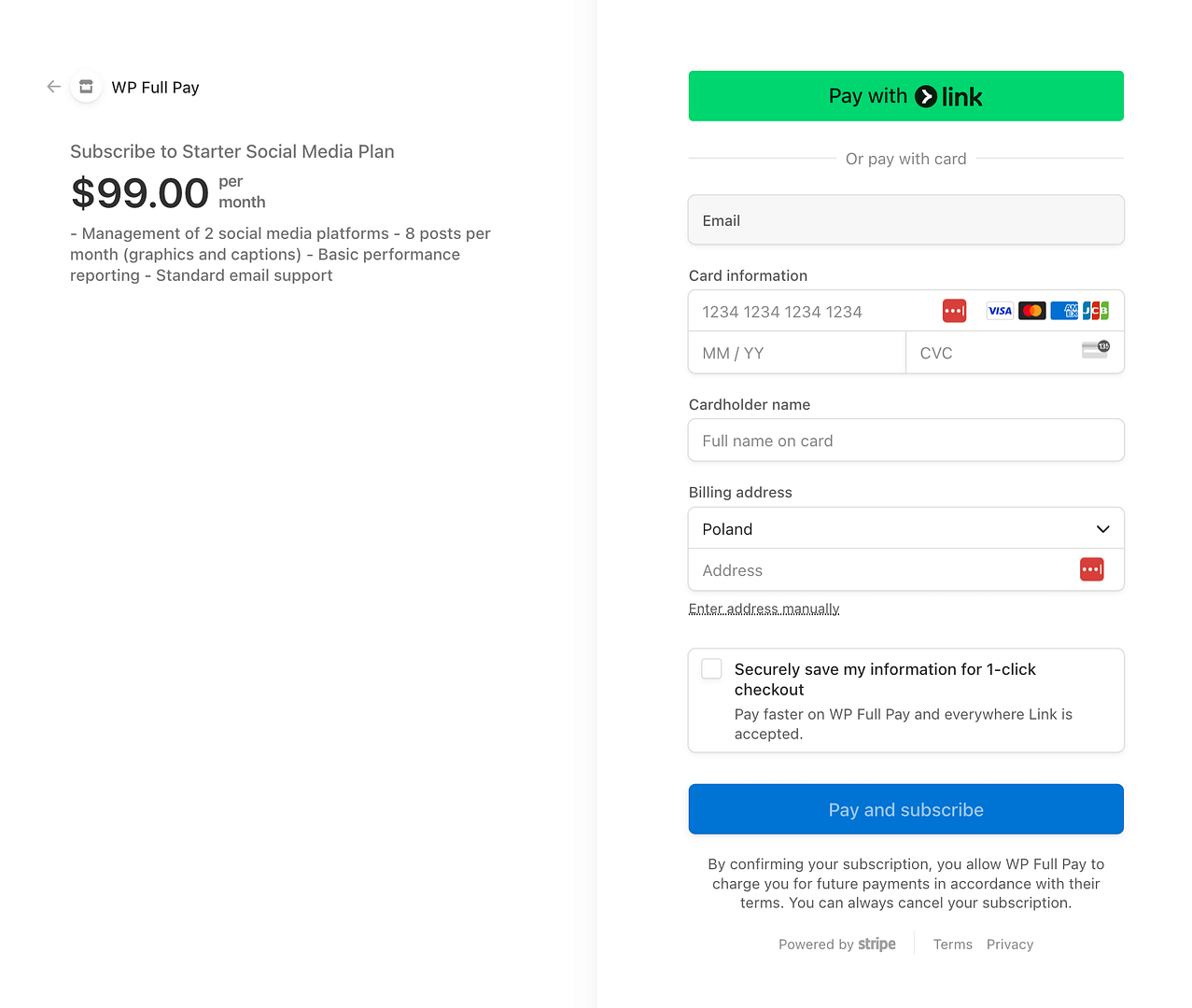
準備出售了嗎?
就是這樣!現在,您的WordPress網站上有一個功能齊全的重複付款表,由WP全薪和條紋提供支持。
使用此設置,您無需任何手動隨訪即可輕鬆收集訂閱付款!
如果您對此設置有任何疑問,請隨時在評論中詢問。
